SimCapture sur site : Premiers pas avec la connexion centrale
Découvrez comment démarrer facilement avec la connexion au centre à l'aide de SimCapture On-Premise, vous permettant de gérer efficacement l'accès et le suivi des utilisateurs de votre centre de simulation.
- Notes de version de SimCapture Cloud
- Aide à l'administrateur et au corps professoral SimCapture Cloud
- Aide SimCapture Cloud Learner
- Aide SimCapture sur site
- Aide SimCapture pour les compétences
- Aide de l'application SimCapture Mobile Camera
- Aide des applications compagnons SimCapture
- Cas d'utilisation SimCapture Cloud
- Aide aux intégrations
- Aide aux informations techniques sur le matériel et le réseau
- Glossaire
- Samaritan Help
Cette nouvelle interface de kiosque permet de capturer plus efficacement l'entrée et la sortie des participants du centre de simulation à l'aide de leurs informations d'identification SimCapture ou LDAP et peut aider à suivre les heures de contact des apprenants à utiliser avec l'accréditation SSH.
Principales caractéristiques
- Consultez facilement les enregistrements d'entrée et de sortie de votre centre
- Filtrer sur les utilisateurs actuellement connectés au centre lors du démarrage d'une session
- Suivez les événements programmés à venir et voyez qui est actuellement au centre.
- De nouveaux rapports fournissent des données sur les heures de contact des apprenants par organisation et par utilisateur, ainsi que des rapports de présence pour les arrivées tardives ou les absences.
- Interface propre et moderne à utiliser avec les bornes de connexion pour ordinateur de bureau ou tablette
De quoi ai-je besoin pour utiliser la connexion au centre ?
L'interface de connexion au centre peut être chargée sur tout PC ou tablette disposant d'une connexion Internet et d'un accès au serveur de centralisation SimCapture . L'activation du centre doit également être effectuée par un membre de notre équipe d'assistance, ce qui est rapide et gratuit avec un contrat d'assistance actif.
Connexion au centre d'administration
L'écran est situé dans la section Admin du logiciel et contient toutes les fonctionnalités administratives du processus de connexion au Centre.
- Utilisateurs : fournit une vue centrale de tous les utilisateurs actuellement ou récemment connectés/déconnectés.
- Calendrier : Affiche tous les événements en cours pour la journée, y compris le nombre de participants prévus pour l'événement et le nombre de participants prévus actuellement dans le centre.
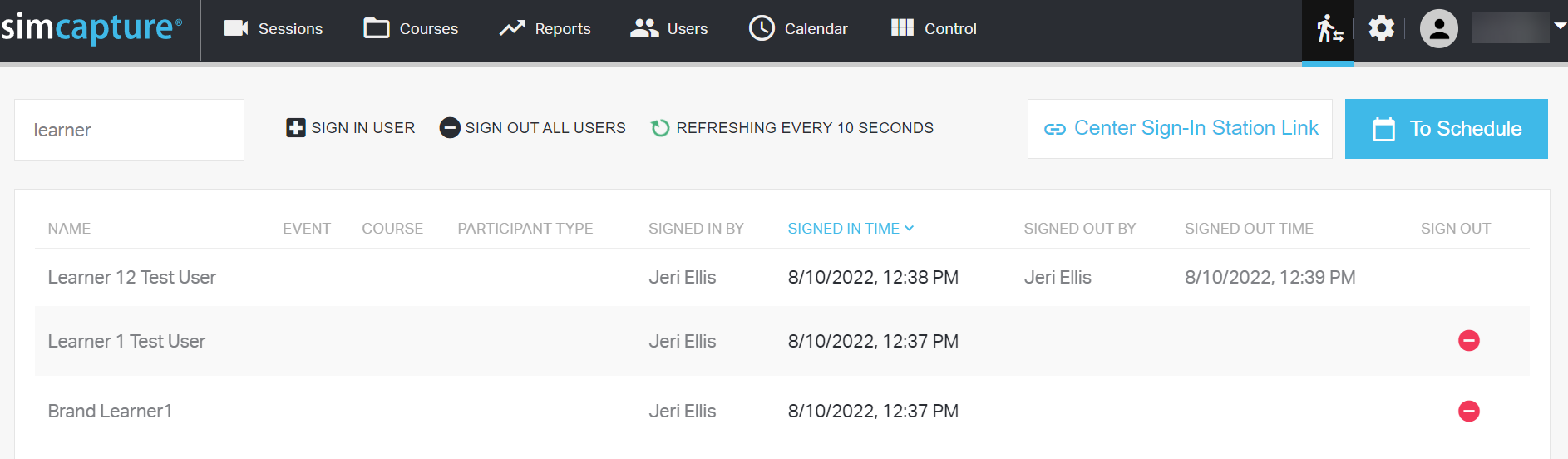
Pour chaque utilisateur, le tableau affichera les informations suivantes :
- Nom
- Événement : affiche l'événement actif pour cet utilisateur
- Cours (le cas échéant) : affiche le cours associé à l'événement
- Type de participant : affiche le type de participant associé à l'utilisateur pour cet événement
- Connecté par : indique qui s'est connecté. L'option pour cette colonne est :
- Utilisateur - L'utilisateur s'est connecté
- Administrateur - Un administrateur les a connectés à distance
- Signé à temps
- Déconnecté par : indique qui a déconnecté l'utilisateur. Les options de cette colonne sont :
- Utilisateur : L'utilisateur s'est déconnecté
- Administrateur : un administrateur a déconnecté cet utilisateur de la page d'administration
- Système : L'utilisateur a été automatiquement déconnecté après avoir quitté le centre (le délai d'expiration automatique peut être modifié par notre équipe d'assistance)
- Déconnexion de l'utilisateur : s'affiche uniquement pour les utilisateurs actuellement connectés et déconnecte immédiatement l'utilisateur lorsque vous cliquez dessus.
En haut de l'écran se trouvent les options suivantes pour les actions administratives :

- Connexion utilisateur - Une fenêtre contextuelle s'affichera où un administrateur pourra rechercher un utilisateur pour se connecter. Les utilisateurs connectés de cette manière apparaîtront comme connectés par « Admin ».
- Déconnexion de tous les utilisateurs : une boîte de dialogue s'affiche et, si l'option est confirmée, tous les utilisateurs actuellement connectés seront déconnectés par l'administrateur. Cette fonctionnalité est disponible en fin de journée ou d'événement pour garantir la déconnexion de tous les utilisateurs.
- Actualisation toutes les 10 secondes – Actualise la page et affiche les informations les plus récentes
- Lien de connexion au centre : fournit un lien à coller dans le navigateur de la borne. Une fois chargé, le lien ouvre l'interface de connexion au centre sur l'ordinateur de la borne. Ce fonctionnement est identique à celui de « Copier le lien de session » dans la visionneuse de session.
- Planifier – Vous redirigera vers la page des événements de connexion du centre (voir la page d'administration de la planification)
Page d'administration des horaires

Pour chaque événement programmé, le tableau affichera les informations suivantes :
- Heure de début – Date et heure auxquelles l'événement est prévu pour commencer
- Heure de fin – Date et heure auxquelles l'événement doit se terminer
- Cours (le cas échéant) : affiche le cours associé à l'événement
- Titre : affiche le titre de l'événement, y compris le titre de la section (le cas échéant)
- Emplacements : Affiche les emplacements attribués dans l'événement
- En centre/inscrit :
- Au centre : le nombre de participants à l'événement connectés au centre
- Inscrits : Le nombre total de participants à l'événement.
Détails de l'événement
La sélection de l'événement ouvrira une fenêtre contextuelle contenant plus d'informations sur les participants à l'événement :
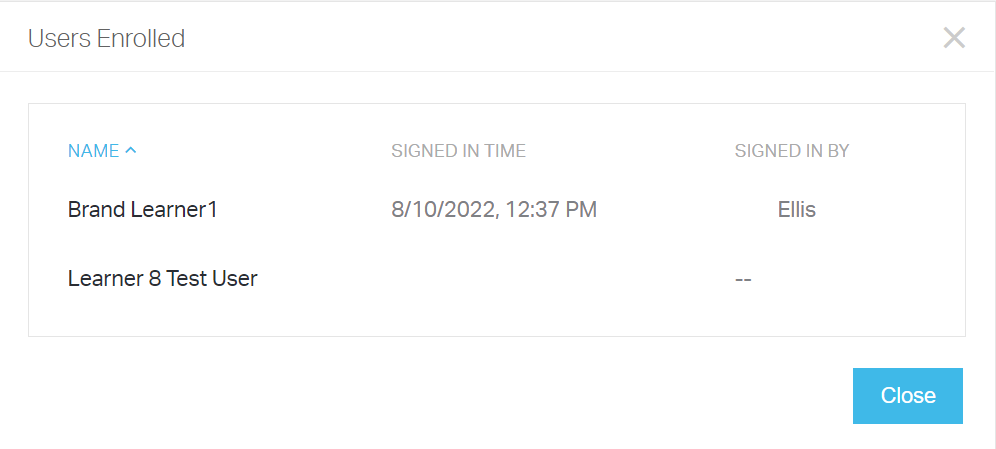
Pour chaque événement, le tableau affichera les informations suivantes :
- Nom – Nom du participant et son type de participant à l'événement
- Signé à temps
- Connecté par : indique qui s'est connecté. Les options pour cette colonne sont :
- Utilisateur - L'utilisateur s'est connecté
- Administrateur - Un administrateur les a connectés à distance
- Démarrer : si un événement est sur le point de commencer, ce bouton apparaîtra et les dirigera vers l'écran Démarrer/Rejoindre la session
Utilisation de l'interface de connexion centrale
La connexion au centre et sa déconnexion s'effectuent via une interface web HTML et sont donc accessibles depuis tout appareil ayant accès au réseau SimCapture . Pour accéder à l'interface de connexion au centre, saisissez le lien de la station de connexion au centre (voir ci-dessus) dans votre navigateur préféré sur l'appareil de connexion.
L'interface de connexion au centre comporte trois parties principales : la page de connexion de vérification de l'administrateur, la page de connexion/déconnexion au centre et la page de confirmation.
Page de vérification de l'administrateur
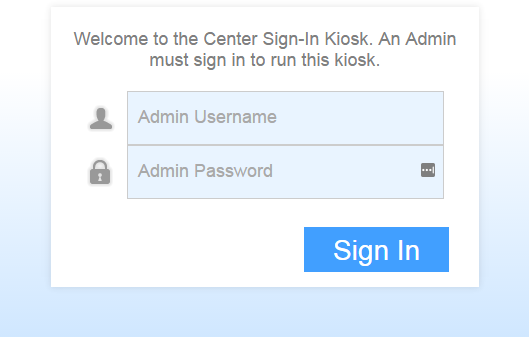
Avant que les utilisateurs puissent utiliser l'interface pour se connecter et se déconnecter du centre, la station doit d'abord être vérifiée par un administrateur SimCapture . Cela empêche d'autres utilisateurs d'utiliser le lien pour créer leurs propres stations de connexion non autorisées. Une fois vérifiée, la station de connexion reste active jusqu'à la mise hors tension de l'appareil ou le redémarrage du système SimCapture .
Interface de connexion/déconnexion
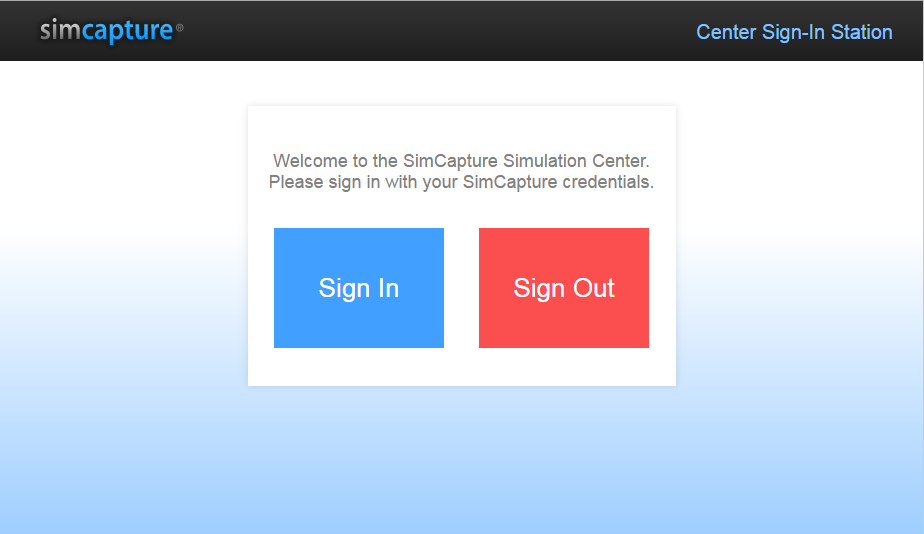
Une fois la station authentifiée par l'administrateur, un message de bienvenue s'affichera, ainsi que des boutons permettant aux utilisateurs de se connecter et de se déconnecter du centre. Pour se connecter, les utilisateurs auront besoin de leur nom d'utilisateur et de leur mot de passe. Pour se déconnecter, ils n'auront besoin que de leur nom d'utilisateur.
Remarque : la création de compte LDAP fonctionnera avec cette fonctionnalité. Par conséquent, si votre établissement a activé LDAP avec la fonctionnalité de création de compte, vous pouvez également utiliser le kiosque de connexion central pour créer des comptes pour les utilisateurs.
À partir de ce point, vous pouvez désormais vous connecter en utilisant l'authentification unique (SSO) ou en cliquant sur le bouton Connexion et en utilisant vos informations d'identification.
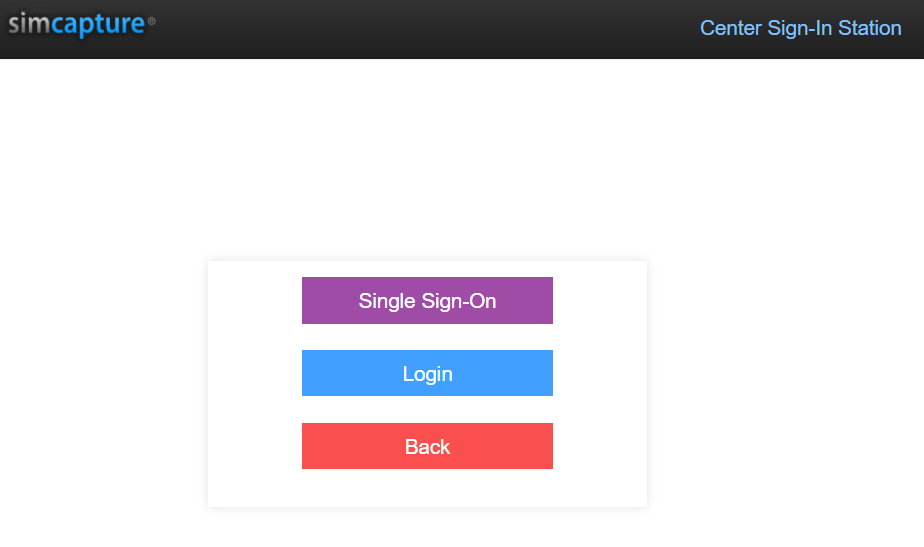
Remarque : SimCapture demandera toujours une connexion administrateur lors de la première ouverture du kiosque.
Page de confirmation
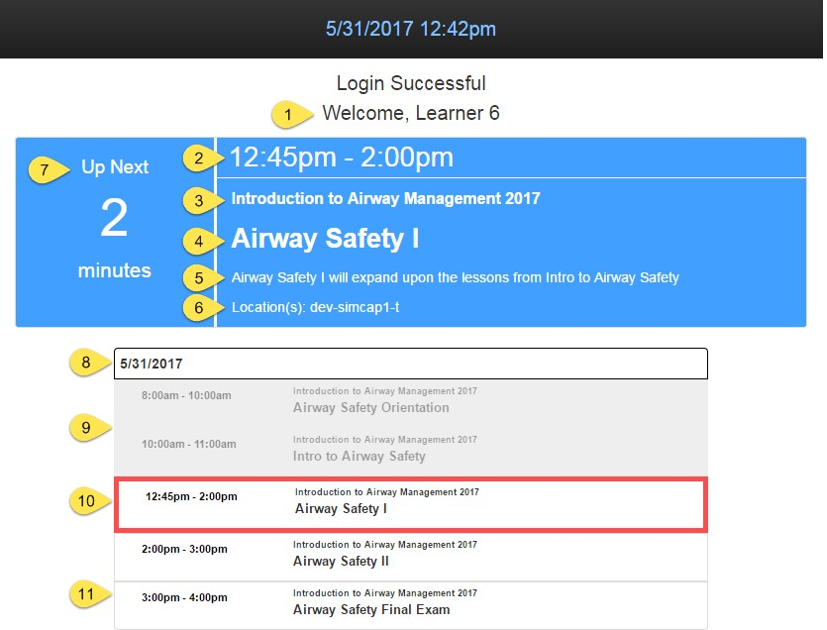
- Nom du participant
- Heure de début et de fin de l'événement actif - L'événement actif peut être un événement qui a déjà commencé ou qui commence sous peu
- Nom du cours
- Titre de l'événement
- Notes sur l'événement
- Lieux attribués à l'événement
- Bannière d'aide
- Suivant - Affiche le nombre de minutes avant le début de l'événement s'il commence bientôt (personnalisable avec l'aide de l'équipe d'assistance Laerdal )
- En cours – Si l'événement a déjà commencé, affichez-le pendant une durée définie (personnalisable avec l'aide de l'équipe d'assistance Laerdal )
- Itinéraire – Affiche tous les événements auxquels le participant est associé pour la journée en cours
- Événements passés – Événements déjà terminés
- Événement actif - Événement qui a déjà commencé ou qui va bientôt commencer
- Événement futur – Événement qui n'a pas encore commencé
Utilisation des informations de connexion au centre
Les informations de connexion peuvent être utilisées non seulement pour suivre les participants à leur arrivée et à leur départ du centre, mais également pour introduire de nouvelles fonctionnalités pour démarrer des sessions et créer des rapports.
Démarrage des sessions
Lors du démarrage d'une nouvelle session, les opérateurs disposent d'une nouvelle option « Afficher les utilisateurs actuels du centre », qui filtre la liste des participants disponibles et ne répertorie que ceux actuellement connectés au centre. Cette nouvelle fonctionnalité devrait simplifier l'ajout d'utilisateurs aux sessions dans SimCapture .
De plus, cette case à cocher apparaît également dans la zone « Modifier les participants » de la visionneuse de session, afin que les participants puissent être facilement ajoutés une fois qu'une session a démarré.
Rapports
La fonctionnalité de connexion au centre comprend également un nouveau rapport permettant de suivre le temps de connexion des utilisateurs au centre ainsi que de nouveaux rapports de présence.
Rapport d'utilisation par connexion au centre
Ce nouveau rapport est accessible via les Rapports d'utilisation, sous l'option « Utilisation par connexion au centre », accessible via Rapports > Utilisation > Connexion au centre . Les filtres valides pour ce nouveau rapport sont les organisations et les dates, et les données peuvent être classées par durée globale, par utilisateur ou par organisation.
Rapports de présence
Ces nouveaux rapports sont accessibles via les Rapports d'utilisation, sous l'option Présence. Les filtres valides pour ce nouveau rapport sont : Résumé – Tous les événements, Absences par événement, Retards par événement et Résumé par événement.
Résumé – tous les événements
Le rapport affiche le nombre total de personnes à l'heure, en retard et absentes pour un groupe d'événements.
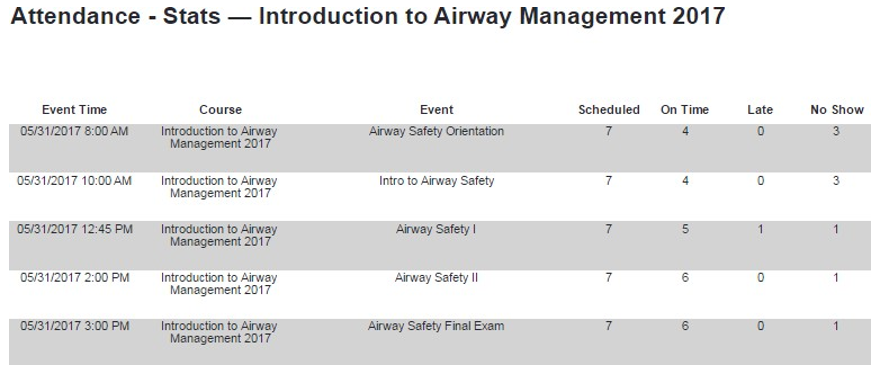
Résumé par événement
Le rapport s'affiche en fonction d'un événement auquel les participants étaient à l'heure, en retard ou ne se sont pas présentés.
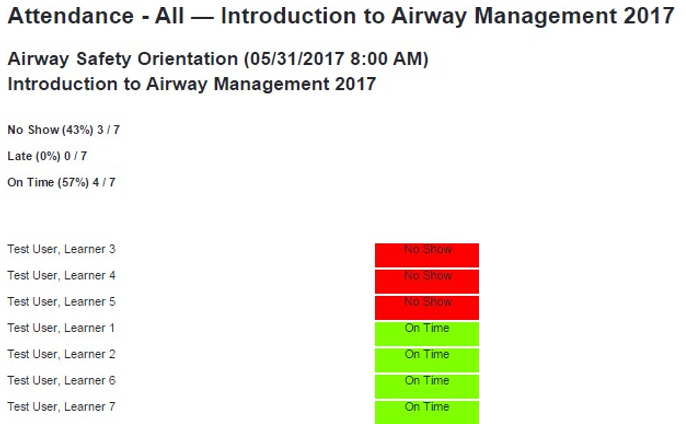
Absence à l'événement
Le rapport s'affiche par événement dans lequel les participants étaient associés à un événement mais ne se sont pas connectés au centre.
En retard par événement
Le rapport affiche par événement les participants qui étaient associés à un événement, mais qui se sont connectés après la date prévue de début de l'événement.